エクセルのマクロは、VBA(Visual Basic for Applications)と呼ばれるプログラミング言語を用いて作成されたプログラムで、エクセルの操作を自動化することができます。以下では、エクセルのマクロ入門について解説します。
1. マクロを作成する マクロを作成するには、[開発]タブから[マクロ]を選択します。[新規作成]をクリックして、新しいマクロを作成します。その後、マクロに名前を付けて、[OK]をクリックします。
2. VBAエディタを開く VBAエディタを開くには、[開発]タブから[Visual Basic]を選択します。VBAエディタが開きます。
3. コードを書く VBAエディタで、マクロを実行するためのコードを書きます。例えば、A列の値を合計するマクロを作成する場合は、以下のようなコードを記述します。
Sub SumColumnA() Range(“B1”).Value = WorksheetFunction.Sum(Range(“A:A”)) End Sub
このコードは、B1セルにA列の合計値を表示するものです。
4. マクロを実行する マクロを実行するには、[開発]タブから[マクロ]を選択して、作成したマクロを選択します。[実行]をクリックすると、マクロが実行されます。
5. マクロをショートカットキーに割り当てる マクロをショートカットキーに割り当てることで、キーボードから簡単にマクロを実行することができます。[開発]タブから[マクロ]を選択して、マクロを選択します。[オプション]をクリックして、ショートカットキーを割り当てます。
以上が、エクセルのマクロ入門の基本的な内容です。マクロを使うことで、作業の効率化やミスの軽減などが期待できます。しかし、マクロを作成する際には、正しいコードを書くことが重要です。また、マクロを実行する前に、必ずバックアップを取ることをおすすめします。
Excel マクロ入門
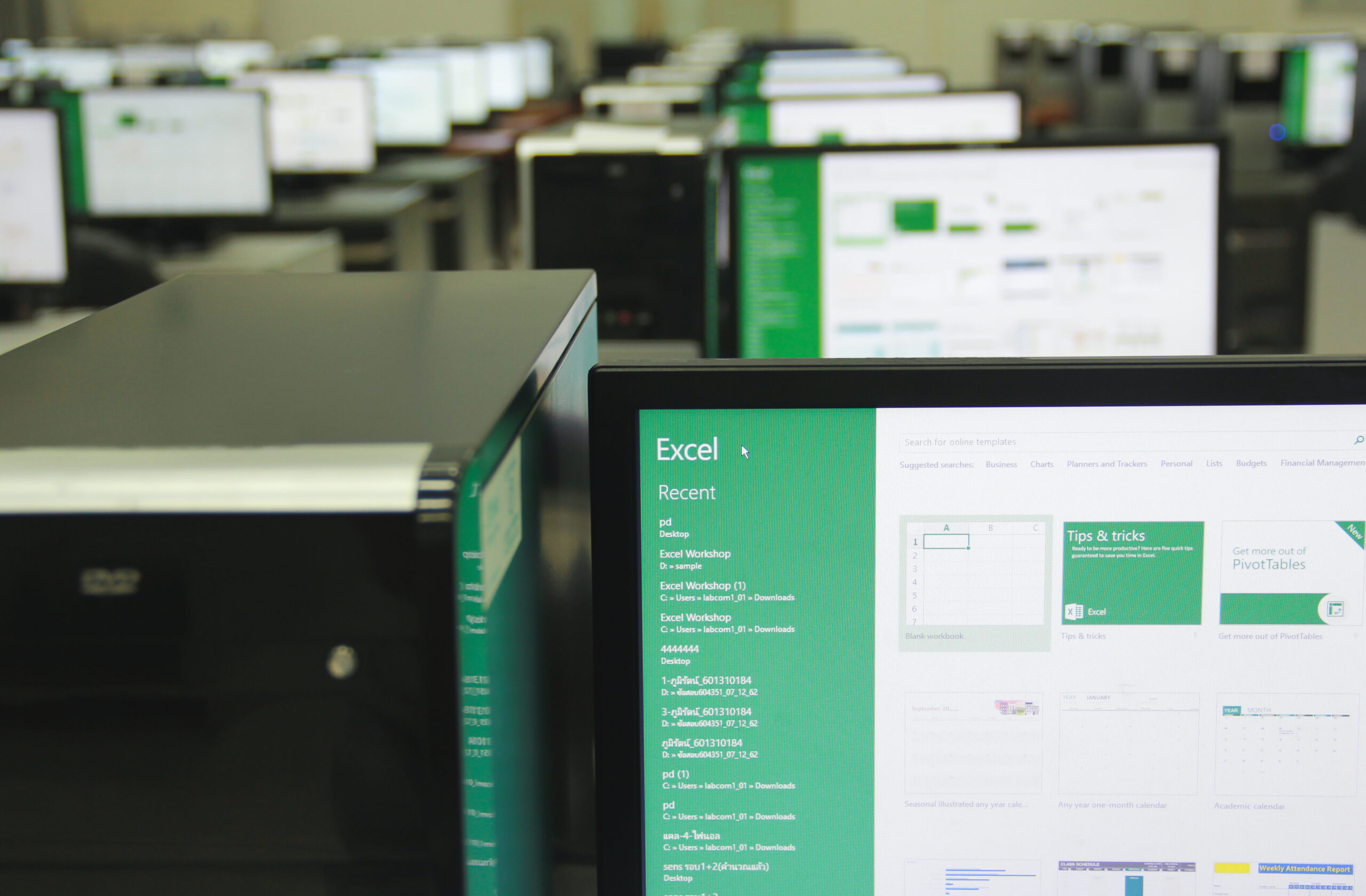 エクセルの使い方
エクセルの使い方
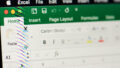
コメント